刚学习Microsoft Word 2007的朋友,可能不清楚删除分节符,今天小编就讲解Microsoft Word 2007删除分节符的操作方法,相信大家通过学习,在以后的操作中一定会得心应手。
Microsoft Word 2007删除分节符的操作方法
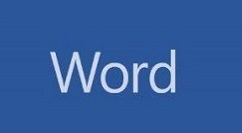
打开已经插入分节符的Word2007文档,依次单击Office按钮→“Word选项”按钮。
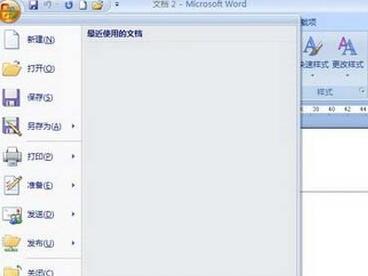
在打开的“Word选项”对话框中切换到“显示”选项卡,在“始终在屏幕上显示这些格式标记”区域选中“显示所有格式标记”复选框,并单击“确定”。
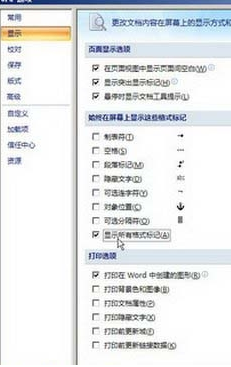
返回Microsoft Word 2007文档窗口,选中分节符,并在键盘上按Delete键即可将其删除。

以上这里为各位分享了Microsoft Word 2007删除分节符的操作流程。有需要的朋友赶快来看看本篇文章吧。











